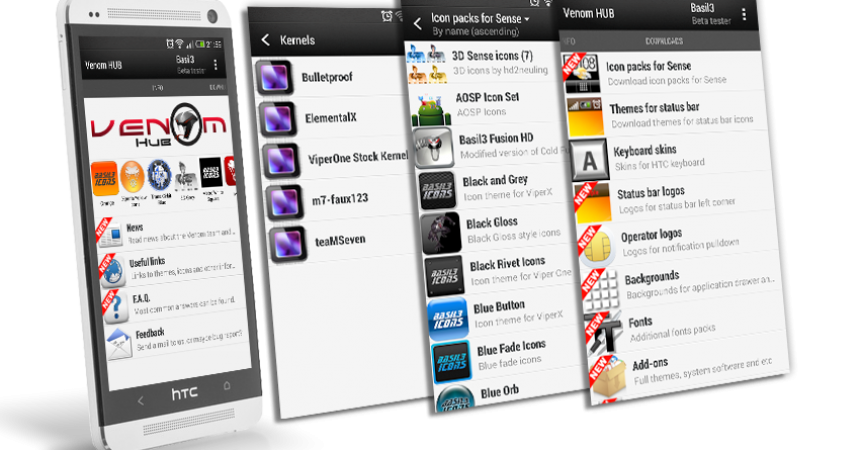ViperSV Custom ROM
Team Venom біз көрген ең керемет ROM-ді жасады. Олардың ViperSV Custom ROM-ы көптеген құрылғыларда қолданыла алады және көптеген функцияларды қолдана алады және батареяның жарамдылық мерзімін тудырады.
HTC-дің One SV-де көптеген арнайы ROM жоқ, бірақ Viper SV-ді осы құрылғыда қолдануға болады. Бұл нұсқаулықта біз сізге ViperSV теңшелетін ROM-ды HTC One SV-ге қалай орнатуға болатынын көрсетеміз.
Телефоныңызды дайындаңыз:
- Құрылғыңыз HTC One SV екеніне көз жеткізіңіз. Параметрлер> туралы тармағына өтіп, модельді тексеріңіз
- Батареяңыз жақсы зарядталғанына көз жеткізіңіз. Оны 60 немесе 80 пайызға дейін зарядтау ұсынылады.
- Барлық маңызды хабарламаларды, контактілер мен қоңыраулар журналдарының сақтық көшірмесін жасаңыз.
- EFS деректеріңіздің сақтық көшірмесін жасаңыз.
- Құрылғылардың USB күйін келтіру режимін қосыңыз
- HTC құрылғыларына арналған USB драйверін жүктеп алыңыз
- Жүктелу құрылғысын ашыңыз
- Құрылғыны тамырыңыз
Ескерту: теңшелетін қалпына келтіруді, ромдарды жыпылықтауға және телефонды тамырға қосуға қажет әдістер сіздің құрылғыңызға кірпіш әкелуі мүмкін. Құрылғыны тамырға салу арқылы кепілдік күші жойылады және ол өндірушілердің немесе кепілдік берушілердің ақысыз құрылғы қызметтерін пайдалана алмайды. Жауапты болыңыз және өз жауапкершілігіңізге кірісуді шешпес бұрын осыларды есте сақтаңыз. Егер сәтсіздік орын алса, біз немесе құрылғы өндірушілері ешқашан жауапкершілік көтермейді.
ViperSV таңдамалы ROM қалай орнатылады:
- Android 4.2.2 ViperSV Rom көшіріп алыңыз
- Google қолданбаларын жүктеп алыңыз
- ViperSV.zip файлын шығарып, boot.img деп аталатын файлды іздеңіз. бұл ZIP файлындағы Қайнар немесе Негізгі қалтада болуы керек.
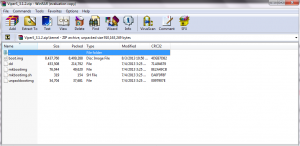
- Boot.img файлын Fastboot қалтасына көшіріп қойыңыз
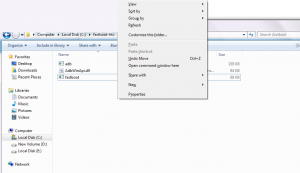
- Zip файлдарын SDcard-қа көшіріп, қойыңыз.
- Телефонды өшіріп, оны Bootloader / Fastboot режиміне қосыңыз. Мәтіннің экранда пайда болғанша дыбыс деңгейін және қуат түймелерін басып, ұстап тұрыңыз
- Shift пернесін ұстап, пәрмен жолын ашу үшін Fastboot қалтасының кез келген жерінде тінтуірдің оң жағын басыңыз.
- Пәрмен жолына төмендегіні енгізіңіз: fastboot flash boot boot.img. сосын enter пернесін басыңыз.
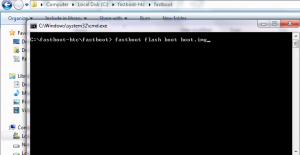
- Енді пәрмен жолына келесі әрекеттерді енгізіңіз: fastboot reboot.
![]()
- Құрылғы қайта жүктелуі керек.
- Қайта жүктеу аяқталғанда, батареяларды шығарыңыз.
- 10 секунд күтіңіз, содан кейін батареяны қайтадан салыңыз.
- Экрандағы мәтінді көрмейінше қуат пен дыбыс деңгейін азайту түймесін басып, ұстап тұрыңыз
- Жүктеушіде, қалпына келтіруді таңдаңыз.
Енді орнатқан қалпына келтіруді қалпына келтіруге байланысты келесі нұсқаулықтардың бірін орындаңыз.
CWM / Philz қалпына келтіру құрылғылары үшін:
- Кэшті тазалау таңдаңыз
- Advance тармағына өтіп, Devilk Wipe Cache параметрін таңдаңыз
- Wipe Data / Factory Reset параметрін таңдаңыз
- SDcard ішінен Zip орнату пәрменіне өтіңіз. Экранда ашылатын басқа терезені көресіз
- Опцияларға өтіп, SDcard ішінен Zip таңдаңыз.
- ViperSV.zip тармағын таңдап, келесі экранда оның орнатылуын растаңыз.
- Екі файл да жыпылықтаған кезде, +++++ Back +++++ таңдаңыз
- Енді Қазір қайта жүктеуді таңдаңыз. Жүйе қайта жүктеледі.
TWRP қалпына келтіру құрылғылары үшін:
- Wipe батырмасын басыңыз, содан кейін мынаны таңдаңыз: Кэш, жүйе, деректер.
- Скриптті растауды жанап өтіңіз
- Енді Негізгі мәзірге өтіп, Орнату батырмасын басыңыз
- ViperSv.zip файлын табыңыз. Сырғытпаны айналдыру арқылы орнатыңыз.
- Орнату аяқталғаннан кейін, Жүйені қазір қайта жүктеуді сұрайтын боласыз.
- Қазір Reboot Now тармағын таңдау арқылы жүйені қайта жүктеңіз.
Сіз ViperSV-ді HTC One SV-мен қолдандыңыз ба?
Тәжірибеңізді төмендегі түсініктемелер жолағында бөлісіңіз.
JR